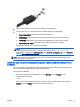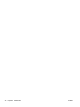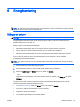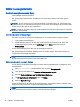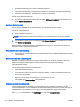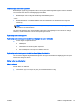Referensguide - Windows 8.1
Använda energimätaren och energiinställningarna
Energimätaren finns på Windows-skrivbordet. Med energimätaren kommer du snabbt åt
energiinställningarna och kan se den återstående batteriladdningen.
●
Om du vill visa den återstående batteriladdningen i procent och det aktuella energischemat rör
du pekaren över energimätarikonen på Windows-skrivbordet.
●
Om du vill använda Energialternativ eller byta energischema klickar du på energimätarikonen
och väljer ett alternativ i listan. Du kan också skriva energialternativ på Startskärmen och
välja Energialternativ.
Olika energimätarikoner visas när datorn drivs med batteri respektive nätström. Ett meddelande visas
vid ikonen om batteriet når en låg eller kritiskt låg laddningsnivå.
Ställa in lösenordsskydd för återaktivering
Så här konfigurerar du att ett lösenord måste anges när datorns strömsparläge eller viloläge avslutas:
1. Skriv energialternativ på Startskärmen och välj sedan Energialternativ.
2. I den vänstra rutan klickar du på Kräv lösenord vid återaktivering.
3. Klicka på Ändra inställningar som för tillfället inte är tillgängliga.
4. Klicka på Kräv ett lösenord (rekommenderas).
OBS! Om du behöver skapa eller ändra ett lösenord för ett användarkonto klickar du på Skapa
eller ändra lösenordet för ditt användarkonto och följer sedan instruktionerna på skärmen.
Fortsätt till steg 5 om du inte behöver skapa eller ändra ett lösenord till ett användarkonto.
5. Klicka på Spara ändringar.
Använda batteriström
VARNING: Minska risken för säkerhetsproblem genom att bara använda det batteri som medföljer
datorn, ett reservbatteri från HP eller ett kompatibelt batteri från HP.
Datorn drivs med batteri när den inte är ansluten till extern nätström. Datorbatteriets livslängd beror
på energisparinställningarna, vilka program som körs, skärmens ljusstyrka, vilka externa enheter som
är anslutna till datorn och andra faktorer. Om du låter batteriet vara kvar i datorn, laddas det när
datorn är ansluten till nätström. Dessutom skyddas ditt arbete om det blir strömavbrott. Om datorn
innehåller ett laddat batteri och drivs med nätström via nätadaptern, växlar den automatiskt till
batteriström om nätadaptern kopplas ur eller om det blir strömavbrott.
OBS! När du kopplar bort nätströmmen minskar skärmens ljusstyrka automatiskt för att batteriet ska
räcka längre. Vissa datormodeller kan växla mellan olika grafiklägen för att förlänga batteriets livstid.
Mer information finns i
Hybridgrafik och AMD Dual Graphics (endast vissa modeller) på sidan 52.
Hitta ytterligare batteriinformation
HP Support Assistant ger tillgång till verktyg och information om batteriet. Visa batteriinformation
genom att välja appen HP Support Assistant på Startskärmen och sedan välja Batteri och prestanda.
SVWW Ställa in energialternativ 45